Kako izbrisati povijest unutar Ubuntu Dash-a
Što treba znati
- Ići Postavke za Ubuntu Launcher i odaberite Sigurnost i privatnost > Izbrišite podatke o upotrebi. Odaberite vremenski okvir za brisanje povijesti.
- Isključite povijest: Idi na Sigurnost i privatnost > Datoteke i aplikacije. Prebaci Snimite korištenje datoteke i aplikacije do Isključeno.
- Napomena: Ubuntu Dash je zastario 2016. Moderna izdanja, uključujući trenutnu verziju dugoročne podrške, ne koriste Unity.
Crtica u Ubuntu Unity desktop prikazuje vaše nedavno korištene aplikacije i datoteke. Pokazujemo vam kako izbrisati povijest i ograničiti vrste informacija koje se prikazuju na Dash-u.
Kako izbrisati nedavnu upotrebu s Ubuntu Dash-a
Kliknite ikonu postavki na Ubuntu pokretač. Odaberi Sigurnost i privatnost.
-
Da biste izbrisali nedavnu upotrebu s crtice, kliknite na Izbrišite podatke o upotrebi gumb na Datoteke i aplikacije tab.

-
Popis mogućih opcija uključuje:
- U proteklom satu
- U proteklom danu
- U proteklom tjednu
- Između dva datuma
- Od svih vremena
Odaberite jednu od opcija i kliknite
U REDU. Pojavljuje se poruka koja vas pita jeste li sigurni. Odaberite u redu očistiti povijest ili Otkazati da to ostavi kako je.
Promijenite postavke nedavne povijesti
Ako ne želite vidjeti nedavnu povijest, slijedite ove korake. pomaknite klizač pored Snimite korištenje datoteke i aplikacije opcija za Isključeno položaj.
-
Kliknite ikonu postavki na Ubuntu pokretač. Odaberi Sigurnost i privatnost > Datoteke i aplikacije.

-
Pomaknite klizač pored Snimite korištenje datoteke i aplikacije opcija za Isključeno položaj.

-
Po želji, poništite kategorije koje ne želite vidjeti. Možete odabrati prikazati ili ne prikazati bilo koju od sljedećih kategorija:
- Dnevnici chata
- Dokumenti
- glazba, muzika
- Slike
- Prezentacije
- Proračunske tablice
- Videozapisi
Kako isključiti određene aplikacije iz novije povijesti
Slijedite ove korake da biste isključili određene aplikacije iz povijesti.
-
Odaberi + na dnu Datoteke i aplikacije tab.

-
Pojavljuju se dvije opcije:
- Dodaj mapu
- Dodajte aplikaciju
Kada kliknete na Dodajte aplikaciju opciju, prikazuje se popis aplikacija. Da biste isključili bilo koji od njih iz nedavne povijesti, odaberite aplikaciju i odaberite u redu.

Uklonite aplikacije s popisa isključenja klikom na stavku na popisu na Datoteke i aplikacije karticu i pritiskom na znak minus (-).
Kako isključiti određene mape iz novije povijesti
Slijedite ove korake da biste isključili određene mape iz nedavne povijesti.
-
Odaberi + na dnu Datoteke i aplikacije karticu, a zatim odaberite Dodaj mapu.
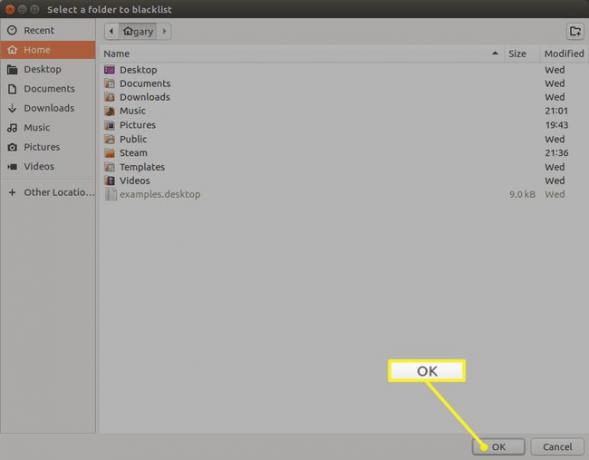
Odaberite mapu i pritisnite u redu gumb za skrivanje te mape i njezinog sadržaja s crtice.
Uklonite mape s popisa isključenja odabirom stavke na popisu na Datoteke i aplikacije karticu i odabirom ikone minusa.
Kako uključiti online rezultate
Vaša online povijest pretraživanja prema zadanim je postavkama skrivena od Dash-a. Da biste uključili online rezultate, slijedite ove korake.
Odaberitraži kartica unutar Sigurnost i privatnost zaslon.
-
Pomaknite klizač u NA položaj za uključivanje online rezultata na crtici ili ga premjestiti na ISKLJUČENO sakriti online rezultate.
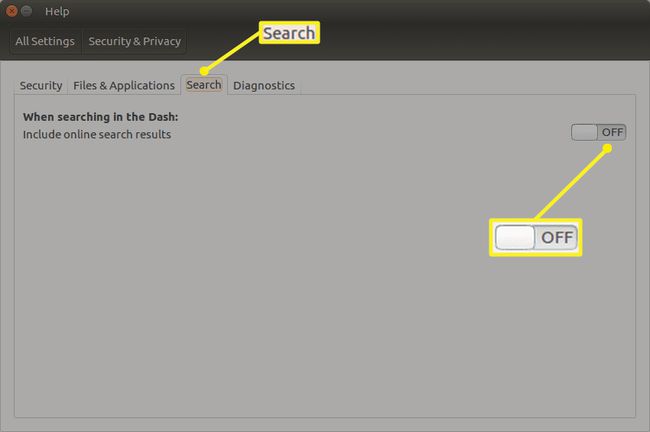
Kako spriječiti Ubuntu da šalje podatke Canonicalu
Prema zadanim postavkama, Ubuntu šalje određene vrste informacija natrag u Canonical. Više o ovoj praksi možete pročitati u Politika privatnosti.
Canonicalu se šalju dvije vrste informacija:
- Izvješća o greškama
- Podaci o upotrebi
Izvješća o greškama su korisna za Ubuntu programere kako bi im pomogli popraviti bugove. Podaci o korištenju potencijalno se koriste za rad na tome kako prilagoditi korištenje memorije, raditi na novim značajkama i pružiti bolju hardversku podršku.
Slijedite ove korake da biste isključili jednu ili obje ove postavke.
Odaberite Dijagnostika kartica u Sigurnost i privatnost.
-
Poništite okvire pored informacija koje ne želite da se šalju Canonicalu.
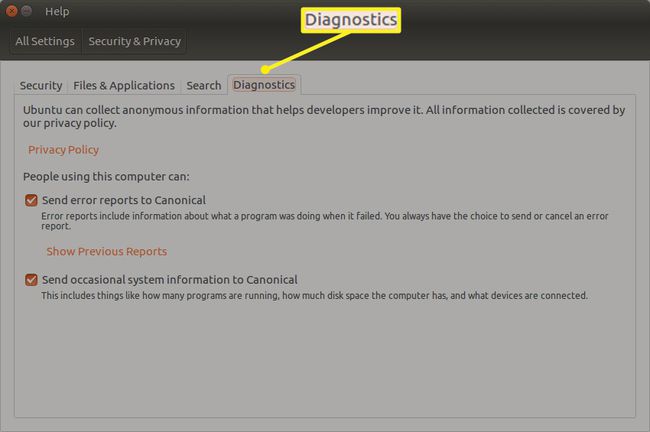
Također možete vidjeti izvješća o pogreškama koja ste prethodno poslali klikom na Prikaži prethodna izvješća link na Dijagnostika tab.
